Ctrl Anahtarını Kullanmadan Word ve Outlook'ta Köprüler Nasıl İzlenir

Word ve Outlook'ta bir köprü izlemek için tıklatırken Ctrl tuşuna basmak varsayılan ayardır. Ancak bu özelliği beğenmediyseniz devre dışı bırakabilirsiniz.
Varsayılan olarak, Ctrl veya Outlook'ta köprüleri tıklattığınızda varsayılan tarayıcınızda açın. İzlenecek çok fazla köprü içeren bir belgeniz varsa, Ctrl her zaman can sıkıcı oluyor.
Farenizi bir köprünün üzerine getirdiğinizde, size şunu bildiren bir açılır pencere görürsünüz. Ctrl + Tıklayın bağlantıyı takip etmek için.
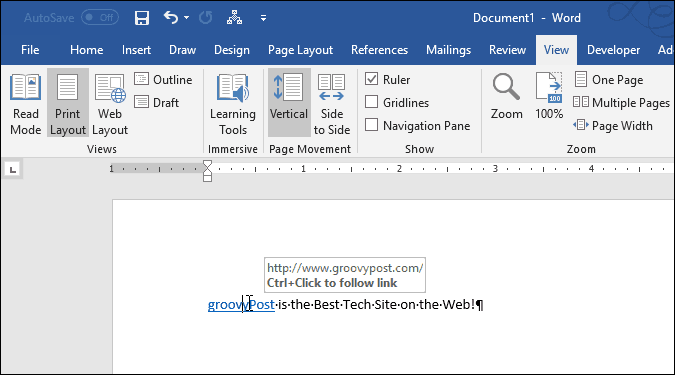
Basmak istemiyorsanız Ctrl Bir bağlantıyı her izlediğinizde, Ctrl + Tıklayın özellik.
Devre dışı bırakılıyor Ctrl + Tıklayın özelliği, tanıdığınız kişilerin sık sık e-posta gönderdiğinizde çok kullanışlıdır.
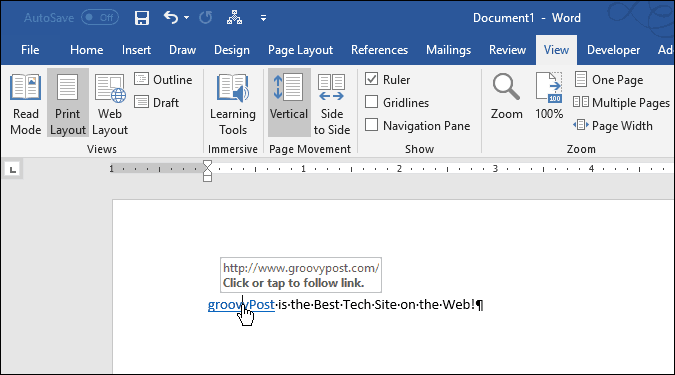
Bugün size nasıl devre dışı bırakılacağını göstereceğiz Ctrl + Tıklayın ve Outlook'ta köprüler özelliği.
Ctrl + Word'deki Köprüleri Takip Etmek için Devre Dışı Bırak
Devre dışı bırakmak için Ctrl + Tıklayın özelliği, Dosya sekmesini ve ardından Tamam Seçenekler.
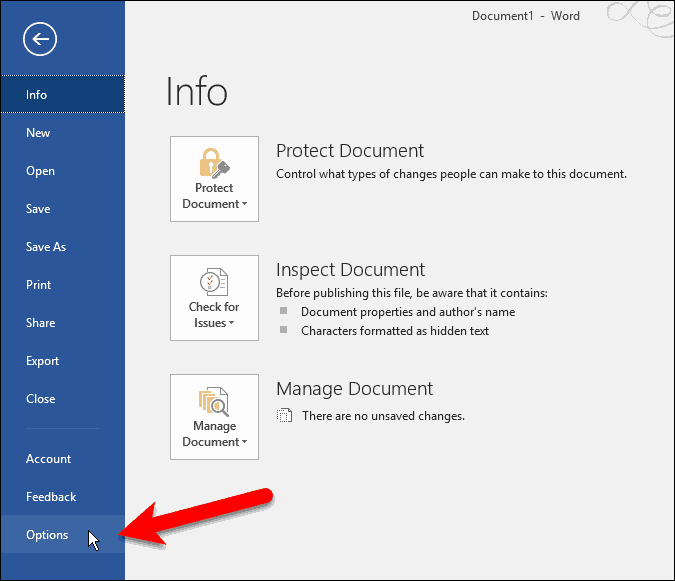
Üzerinde Kelime Seçenekleri iletişim kutusunda, tıklayın ileri soldaki.
Ardından, işaretini kaldırın. CTRL + kullanın Köprüyü izlemek için tıklayın kutuda Düzenleme seçenekleri bölümü.
Click tamam.
Şimdi, farenizi bir köprünün üzerine getirdiğinizde imleç hemen bir ele dönüşür ve Ctrl takip etmek için bağlantıyı tıkladığınızda.
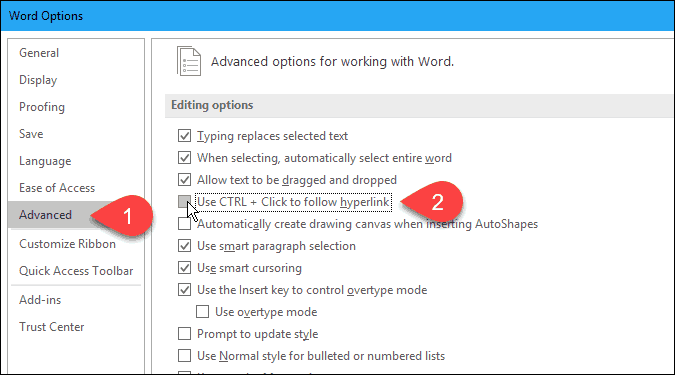
Outlook'ta Köprüleri Takip Etmek için Ctrl + Tıklayın
Devre dışı bırakmak için Ctrl + Tıklayın özelliği, Dosya sekmesini ve ardından Tamam Seçenekler.
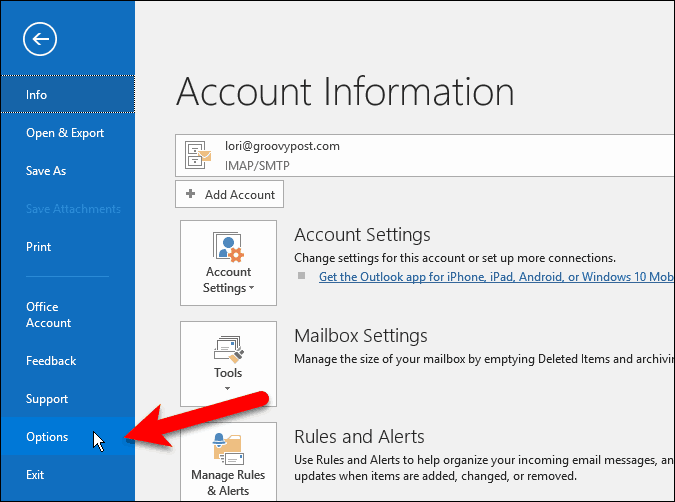
Üzerinde Outlook Seçenekleri iletişim kutusunda, tıklayın Posta tıklayın ve ardından Editör Seçenekleri içinde Mesaj oluşturma bölümü.
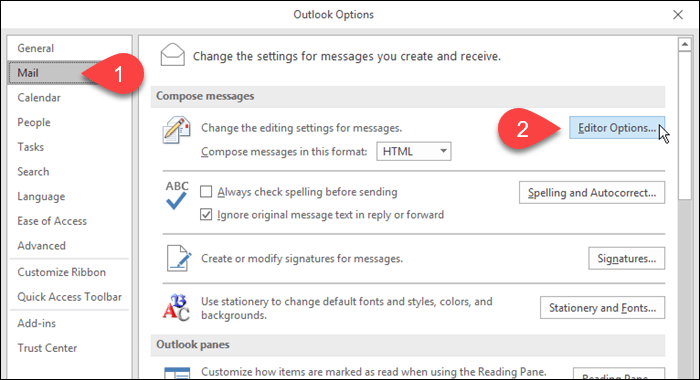
Click ileri sol tarafında Editör Seçenekleri iletişim kutusu. Ardından, işaretini kaldırın. CTRL + kullanın Köprüyü izlemek için tıklayın kutuda Düzenleme seçenekleri bölümü.
Click tamam.
Şimdi, fare imlecinizi bir köprünün üzerine getirdiğinizde, imleç bir ele dönüşür ve Ctrl tuşuna basın.
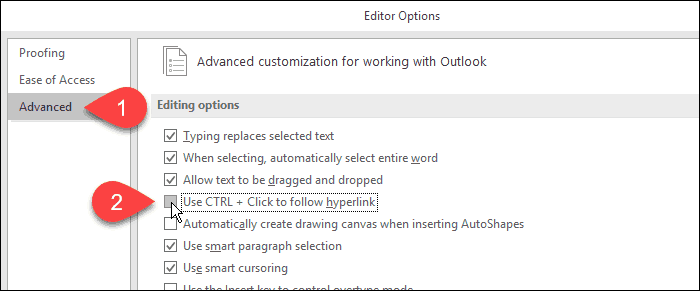
Ödünleşim Var
Devre dışı bırakılıyor Ctrl + Tıklayın seçeneği, köprüyü varsayılan metni tarayıcınızda açacağından, düzenlemek için köprü metni tıklamanıza engel olur. Muhtemelen Microsoft bu yüzden Ctrl + Tıklayın özellik.
Ancak, gerçekten tuşuna basmak istemiyorsanız, köprülü metne gitmek için ok tuşlarını kullanabilirsiniz. Ctrl takip etmek için bir köprüye tıkladığınızda.

![KB980028 Word 2010 Beta Güncellemesi Yayınlandı [groovyDownload]](/images/microsoft/kb980028-update-for-word-2010-beta-released-groovydownload.png)



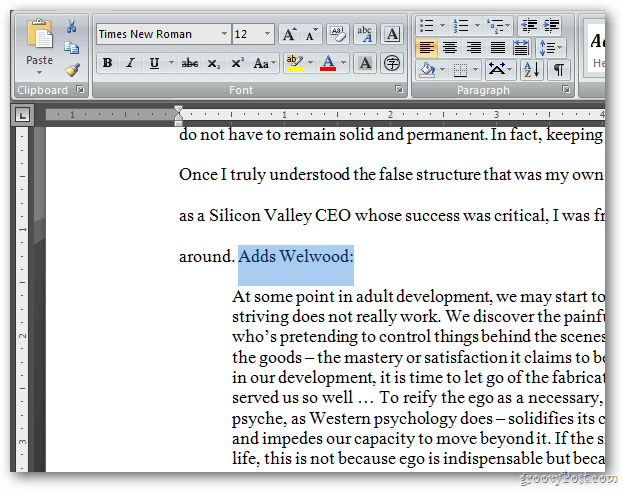
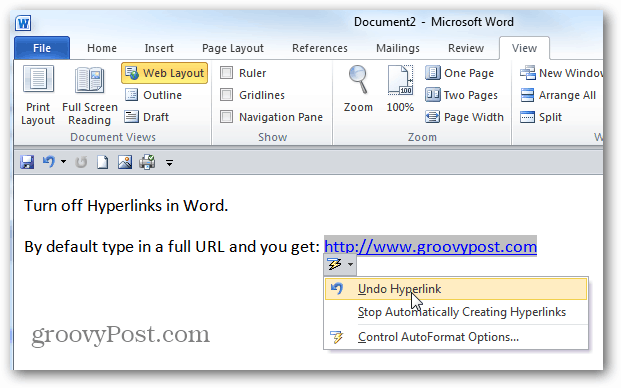



yorum Yap